
Isi kandungan:
- Pengarang John Day [email protected].
- Public 2024-01-30 11:09.
- Diubah suai terakhir 2025-01-23 15:01.

Ini adalah tutorial untuk memulakan dengan model raspberry pi b +.
Langkah 1: Memuat turun Noob
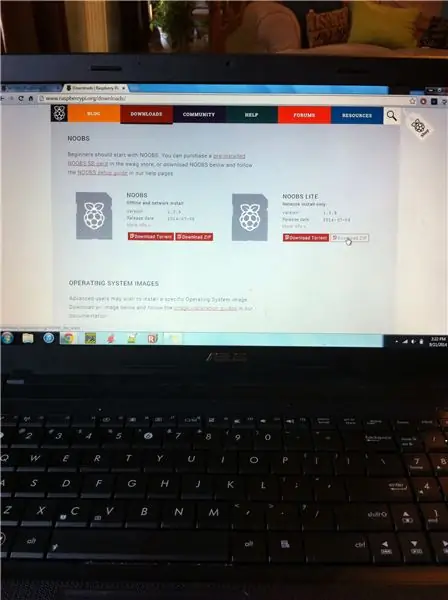
Google raspberry pi noobs memuat turunnya akan menjadi hasil pertama. Anda boleh memuat turun rangkaian atau luar talian. Saya cadangkan yang luar talian nampaknya lebih senang digunakan. Sekiranya anda memuat turun versi luar talian, mungkin memerlukan sedikit masa untuk memuat turun.
Langkah 2: Meletakkan Noob pada Kad Sd Mikro

Pasang kad sd mikro ke komputer anda dan buka zip fail noob dan salin ke kad sd anda. Anda mesti menggunakan kad 8gb atau lebih tinggi. Setelah selesai keluarkan kad dan masukkan ke dalam pi.
Langkah 3: Memalamkan
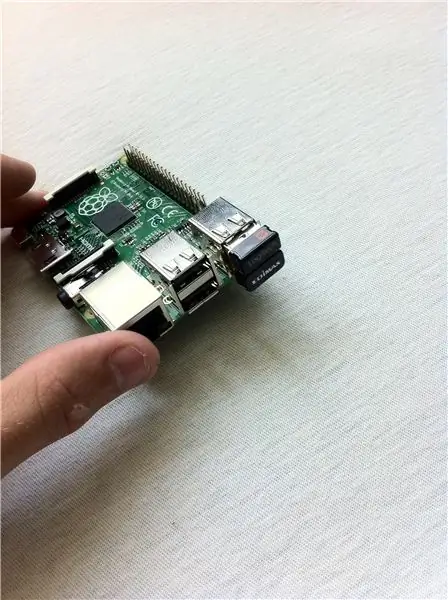

Setelah kad terpasang di papan kekunci dan tetikus, penyesuai wifi dan pasangkan HDMI ke tv dan pi anda. SELEPAS anda memasangkan setiap perkara dalam kabel kuasa.
Langkah 4: Mulakan
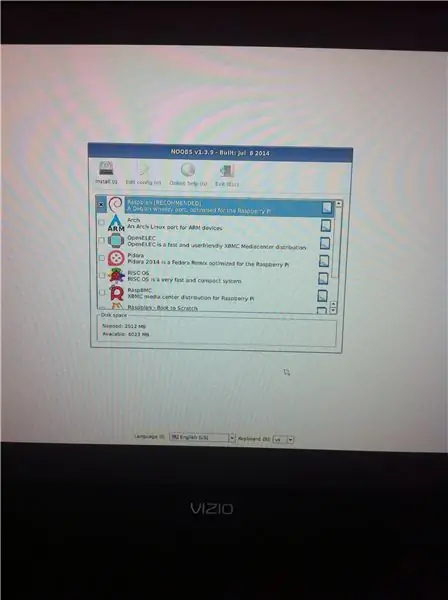
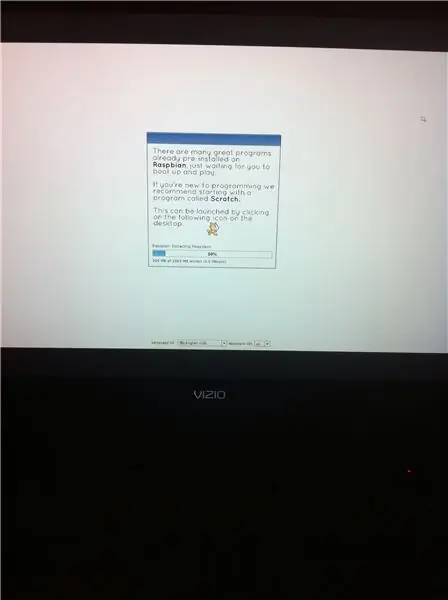
Apabila anda menghidupkannya, mungkin memerlukan beberapa saat tetapi akan membawa anda ke halaman persediaan klik raspbian dan tekan enter dan kemudian klip mengesahkan. Kemudian ia akan membawa anda ke menu but bahagian ini akan mengambil masa sekitar 15 minit.
Langkah 5: Penamat
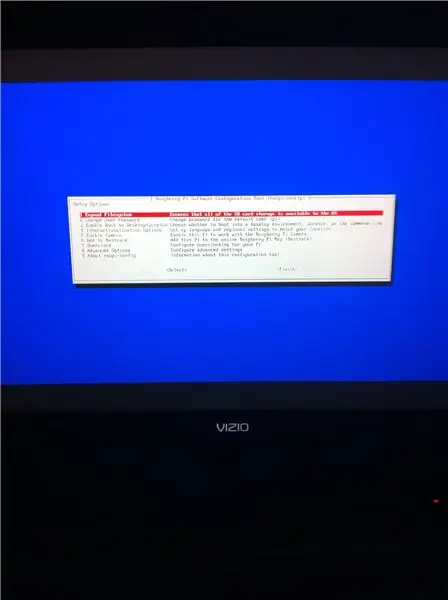
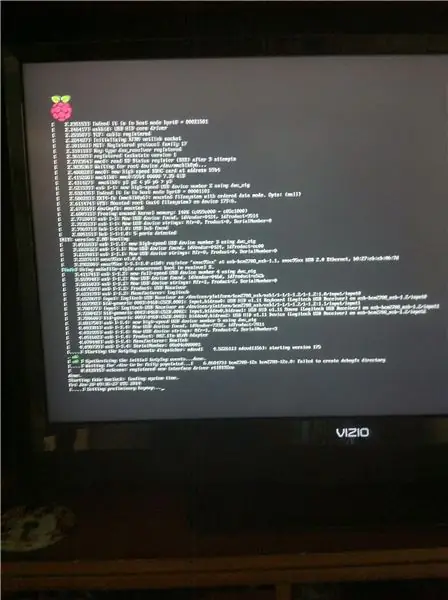
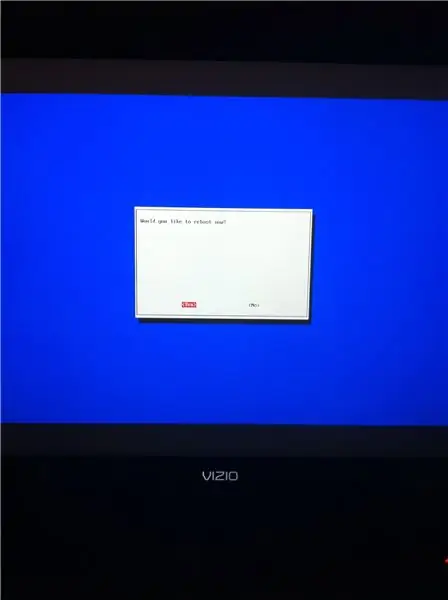
Setelah selesai, ia akan menjalankan beberapa kod selama beberapa minit kemudian ia akan pergi ke halaman penyediaan biru yang boleh anda ubah waktu dan negara, setelah selesai tekan tekan enter maka ia akan bertanya kepada anda jika anda mahu ia reboot tekan ya, ia menjalankan beberapa lagi kod, dan setelah selesai anda boleh pergi ke konfigurasi wifi dan sambungkan kemudian anda selesai.
Langkah 6: Selesai

Anda sudah selesai.
Disyorkan:
Bermula dengan ROS Melodic pada Raspberry Pi 4 Model B: 7 Langkah

Bermula dengan ROS Melodic pada Raspberry Pi 4 Model B: Sistem Operasi Robot (ROS) adalah sekumpulan perpustakaan perisian dan alat yang digunakan untuk membina sistem dan aplikasi robot. Versi perkhidmatan jangka panjang ROS sekarang ialah Melodic Morenia. ROS Melodic serasi dengan hanya Ubuntu 18.04 Bionic Beaver
Bermula dengan Kamera Raspberry Pi: 6 Langkah

Bermula dengan Kamera Raspberry Pi: Gambaran keseluruhan ringkas Kamera Raspberry Pi v2.1 dilengkapi dengan sensor gambar Sony IMX219 8 megapiksel dan fokus tetap yang lebih baik. Ia sesuai dengan semua model Raspberry Pi. Ia juga mampu gambar statik 3280 x 2464 piksel, dan juga menyokong 1080p30
Memasang Raspbian Buster pada Raspberry Pi 3 - Bermula dengan Raspbian Buster Dengan Raspberry Pi 3b / 3b +: 4 Langkah

Memasang Raspbian Buster pada Raspberry Pi 3 | Bermula dengan Raspbian Buster Dengan Raspberry Pi 3b / 3b +: Hai kawan-kawan, baru-baru ini organisasi Raspberry pi melancarkan OS Raspbian baru yang disebut sebagai Raspbian Buster. Ini adalah versi baru Raspbian untuk Raspberry pi's. Jadi hari ini dalam instruksional ini kita akan belajar bagaimana memasang Raspbian Buster OS pada Raspberry pi 3 anda
Memasang Raspbian di Raspberry Pi 3 B Tanpa HDMI - Bermula dengan Raspberry Pi 3B - Menyiapkan Raspberry Pi 3: 6 Langkah Anda

Memasang Raspbian di Raspberry Pi 3 B Tanpa HDMI | Bermula dengan Raspberry Pi 3B | Menyiapkan Raspberry Pi 3 Anda: Seperti yang anda ketahui bahawa komputer Raspberry Pi cukup hebat dan anda boleh mendapatkan seluruh komputer hanya dengan satu papan kecil. Raspberry Pi 3 Model B mempunyai ARM Cortex A53 64-bit quad-core jam pada 1.2 GHz. Ini meletakkan Pi 3 kira-kira 50
Panduan Lihat Kaunter + Panduan ESP8266: 6 Langkah (dengan Gambar)

Petunjuk Lihat Instructables + ESP8266 Panduan: Kaunter pelanggan untuk Youtube dan Facebook adalah perkara biasa, tetapi mengapa tidak membuat sesuatu yang serupa untuk Instructables? Itulah yang akan kita lakukan: dalam arahan ini, kita akan membuat kaunter paparan Instructables! pandangan mesti diambil
